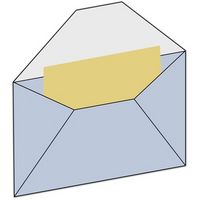So ändern Sie die Schriftart der Nachrichten im Posteingang
Weiß die meisten jeder, wie man die Schriftart der Nachrichten ändern, die Sie verfassen, bevor sie auf Empfänger, aber was wollen Sie wissen, wie man die Schriftart von Nachrichten ändern, die in Ihrem Posteingang befinden? Nicht alle e-Mail-Clients bieten Ihnen die Möglichkeit, dies zu tun. Die meisten online nicht, aber Microsoft Outlook tut. Durch Ändern der Schriftart von Nachrichten im Posteingang, können Sie vollständig Posteingang Ihren persönlichen Vorlieben entsprechend anpassen.
Anweisungen
Ändern Sie die Schriftart der ungelesenen Nachrichten
1 Melden Sie sich Ihrem Outlook-Posteingang. Klicken Sie auf "Ansicht." Klicken Sie auf "Aktuelle Ansicht". Klicken Sie auf "Aktuelle Ansicht anpassen".
2 Klicken Sie auf "Automatische Formatierung". Aktivieren Sie das Kontrollkästchen neben "Ungelesene Nachrichten".
3 Klicken Sie auf "Schriftart." Ändern der Schriftgröße, Stil und Farbe. Klicken Sie auf "OK", um die Änderungen zu übernehmen.
Ändern Sie die Schriftart des gelesenen Nachrichten
4 Klicken Sie auf "Ansicht." Klicken Sie auf "Aktuelle Ansicht". Klicken Sie auf "Aktuelle Ansicht anpassen".
5 Klicken Sie auf "Weitere Einstellungen". Klicken Sie auf "Reihe Schriften."
6 Ändern der Schriftgröße, Stil und Farbe. Klicken Sie auf "OK", um die Änderungen zu übernehmen.
Tipps & Warnungen
- Ändern der Schriftart sowohl lesen als auch ungelesene Nachrichten ändern die Schriftart aller Nachrichten in Ihrem Posteingang.
- Stellen Sie sicher, dass "OK", um Ihre Änderungen; übernehmen klicken Andernfalls wird Posteingang wieder auf die vorherigen Einstellungen zurückgesetzt.